Jak nastavit SMTP route?
SMTP route vám umožňuje využít u programů s emailovými službami naše antispamové řešení s vaším vlastním mail serverem.
Postup nastavení SMTP route:
- Přihlaste se do uživatelského rozhraní.
- U vaší domény (viz seznam domén na "Dashboardu" nebo v menu "Domény") klikněte na tlačítko "Detail".
-
Klikněte na záložku "Email". Pokud se vám už nyní zobrazilo tlačítko "Vytvořit e-mailovou subdoménu" klikněte na něj a pokračujte na bod 5.
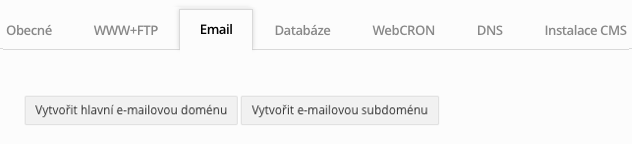
-
Pokud budete SMTP route vytvářet na mail sub/doméně, která je již založena, bude nutné nejprve smazat všechny existující schránky a poté také mail sub/doménu viz ikona koše. Pokud po smazání není založen žádný další sub/doménový záznam, pokračujte stejně jako v bodu 3 kliknutím na tlačítko "Vytvořit e-mailovou subdoménu".
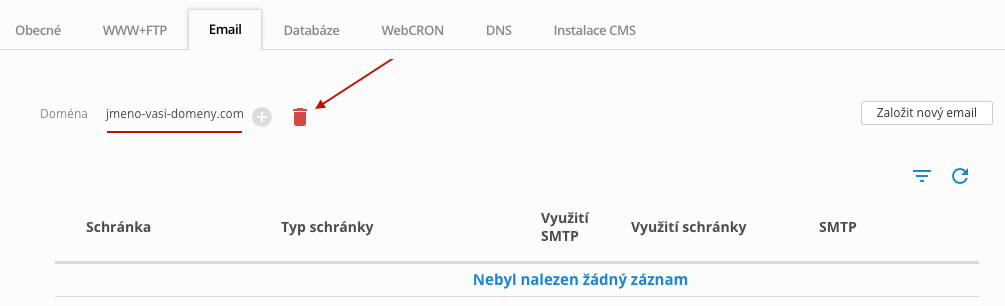
Naopak pokud budete SMTP route vytvářet pro novou mail sub/doménu postačí kliknout na ikonu a pokračovat na bod 5.
 Počet volných subdomén k vytvoření závisí na parametrech vámi využíváneho hostingového programu.
Počet volných subdomén k vytvoření závisí na parametrech vámi využíváneho hostingového programu. - Nyní se vám zobrazila tato obrazovka, kterou vyplňte následovně:
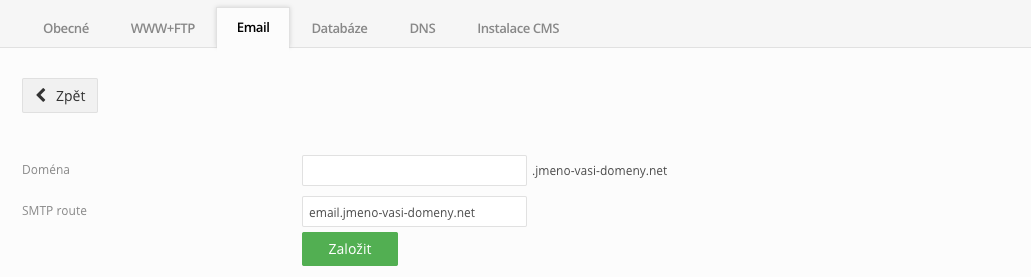
- Řádek "Doména" ponechte prázdné pokud chcete mít emailové schránky založené na doméně. V opačném případě zadejte jméno subdomény.
- V řádku "SMTP route" vyplňte jméno vaší SMTP route např. takto "email.jmeno-vasi-domeny.com". Založení potvrďte tlačítkem "Založit".
-
Přejděte na záložku "DNS" a klikněte na tlačítko "Vytvořit DNS záznam":
- Jméno záznamu:email (zadejte dle jména subdomény, které jste zvolili pro SMTP route na záložce "Email").
- Typ záznamu:A (výchozí, neměňte).
- TTL:3600 (výchozí, není nutné měnit).
- Hodnota záznamu: cílová IPv4 adresa vašeho mail serveru, může vypadat např. takto 81.0.12.89
- Založení záznamu potvrďte tlačítkem "Uložit".
- Veškeré změny vstoupí v platnost po replikaci DNS záznamů.